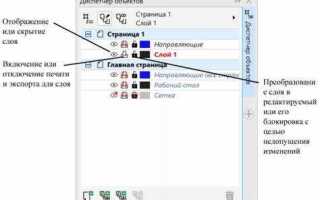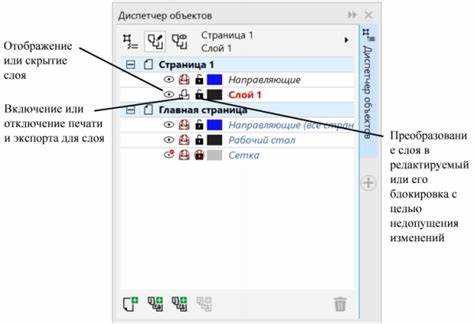
В CorelDRAW слои позволяют организовать объекты, упрощают редактирование и ускоряют работу над сложными макетами. Панель управления слоями располагается в правой части окна по умолчанию: найдите вкладку «Объекты». Если её нет, перейдите в меню Window → Dockers → Object Manager – это откроет список всех слоёв и групп.
Чтобы включить видимость или заблокировать слой, кликните по иконке «глаз» или «замок» напротив его названия. В версиях CorelDRAW 2020 и выше для быстрой навигации используйте сочетание клавиш Alt+Ctrl+L – оно открывает/скрывает панель слоёв без перехода в меню.
Создать новый слой можно через кнопку + Add Layer в нижней части «Object Manager». Дайте слою осмысленное имя (например, Шрифты или Фоновые элементы), чтобы сразу понимать назначение при редактировании. Для задания порядка перетащите слой в списке вверх или вниз.
При работе с комплексными файлами полезно группировать слои в папки: выделите несколько слоёв, нажмите правой кнопкой и выберите «New Layer Folder». Это снизит риск случайного изменения объектов и облегчит экспорт отдельных частей макета.
Как открыть окно диспетчера объектов в CorelDRAW
Альтернативный метод: в главном меню выберите пункт Окно, затем перейдите в раздел Докеры и кликните Диспетчер объектов. После этого панель появится справа или слева, в зависимости от ранее сохранённых настроек интерфейса.
Если окно не отображается, убедитесь, что оно не свернуто. Проверьте вкладки сбоку интерфейса: значок диспетчера – это иконка с изображением слоёв. Щёлкните по ней, чтобы развернуть панель.
При необходимости закрепите панель, чтобы она не скрывалась при переключении между инструментами: щёлкните правой кнопкой мыши по заголовку панели и выберите Закрепить.
Где находится список слоев в интерфейсе программы
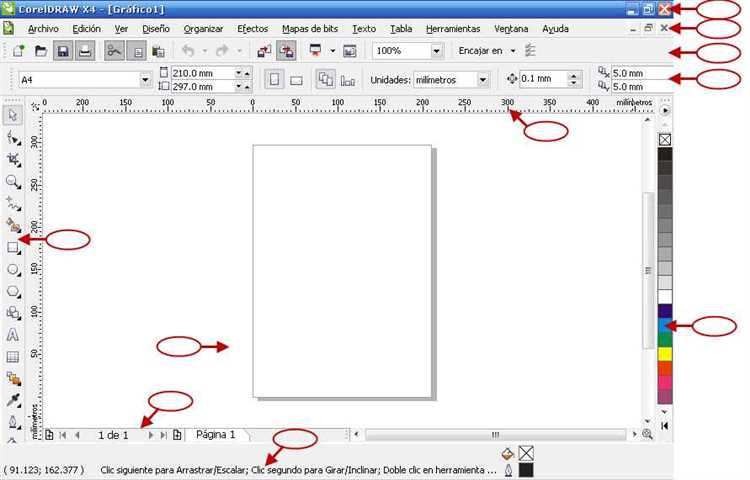
Список слоев в CorelDRAW отображается в докере «Менеджер объектов» (Object Manager). По умолчанию он закреплён справа от рабочего окна, но может быть перемещён или свернут в боковую панель.
Чтобы открыть докер, перейдите в меню «Окно» → «Доки» → «Менеджер объектов». В появившемся окне вы увидите древовидную структуру документа: каждый слой отображается как отдельная строка с названием, значком видимости и замка.
Для быстрого доступа закрепите докер: нажмите на значок шипа в заголовке окна «Менеджер объектов». После этого список слоев всегда будет виден при переключении между страницами или холстами.
Если докер скрыт, наведите курсор на правую границу экрана – появится полупрозрачная вкладка «Object Manager». Кликните по ней, чтобы развернуть список без поиска в меню.
Внутри докера можно изменять порядок слоёв перетаскиванием, создавать новые слои через кнопку «+» внизу, а также группировать слои и объекты по клику правой кнопкой на названии и выбору «Новая группа». Это ускоряет навигацию в сложных макетах.
Как добавить новый слой в текущий документ
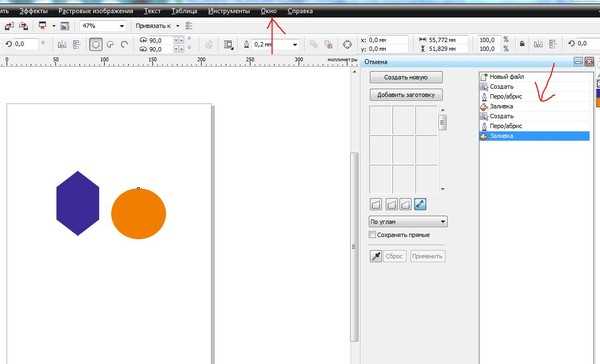
Откройте диспетчер объектов: нажмите Ctrl + F7 или перейдите в меню Окно → Докеры → Диспетчер объектов. В правой панели отобразится структура документа со всеми страницами и слоями.
Выберите нужную страницу, щёлкнув по её названию. Правый клик по имени страницы откроет контекстное меню. Выберите пункт «Новый слой». Новый слой появится под текущими слоями страницы.
Чтобы переименовать слой, дважды щёлкните по его имени. Укажите понятное название, например Текст_заголовков или Иконки – это упростит навигацию.
По умолчанию новый слой активен. Если требуется начать рисование на нём, убедитесь, что рядом с его названием отображается иконка пера – это означает, что слой выбран для редактирования.
При необходимости измените параметры слоя: щёлкните по иконке с глазом для скрытия, по замку – для блокировки от изменений. Эти настройки доступны прямо в диспетчере объектов.
Как включить или отключить отображение конкретного слоя
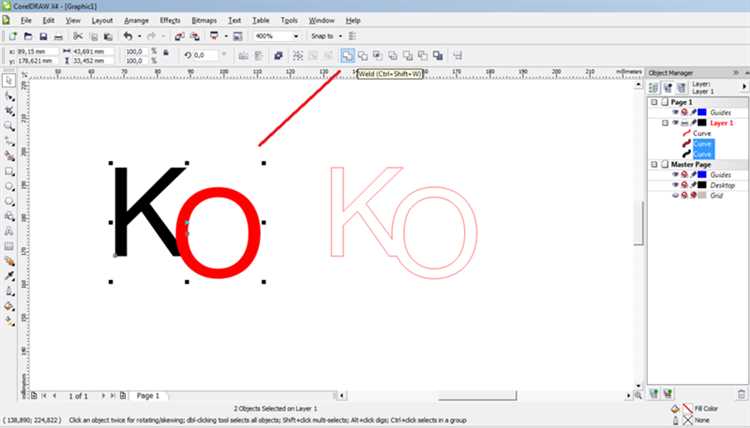
Откройте окно Менеджер объектов. Для этого нажмите Ctrl + F7 или выберите пункт «Окно» → «Докеры» → «Менеджер объектов».
В панели появится список всех страниц документа и содержащихся на них слоёв. Найдите нужный слой – рядом с его названием отображается иконка глаза.
Чтобы отключить отображение слоя, щёлкните по иконке глаза – она станет серой, а содержимое слоя исчезнет с холста. Повторное нажатие вернёт слой в видимую область.
Если слой вложен в группу или находится на другой странице, предварительно разверните соответствующий узел дерева и убедитесь, что активна нужная страница.
Изменение видимости слоя не удаляет его содержимое и не влияет на экспорт, если включены другие параметры отображения. Для исключения из экспорта используйте флажки печати и экспорта рядом с названием слоя.
Как заблокировать или разблокировать слой
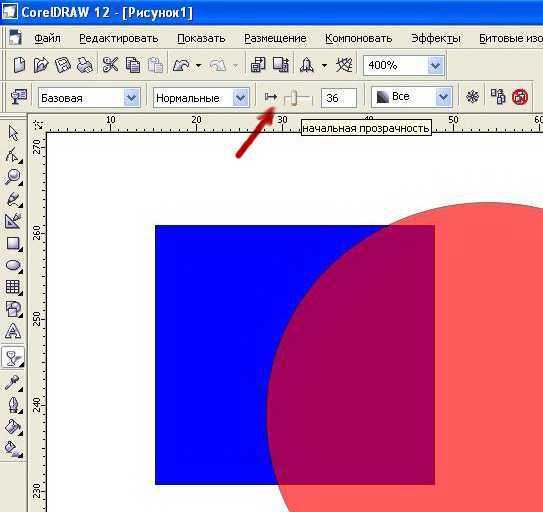
Блокировка слоя в CorelDRAW предотвращает случайное редактирование его объектов. Это особенно важно при работе с фоновыми элементами или направляющими.
- Откройте окно Диспетчер объектов через меню Окно → Докеры → Диспетчер объектов.
- Найдите нужный слой в списке. Слои отображаются в иерархии документа.
- Рядом с названием слоя найдите иконку замка.
- Для блокировки нажмите на пустую иконку замка – она станет закрытой.
- Чтобы разблокировать, снова нажмите на иконку – замок откроется.
Заблокированный слой нельзя выбрать на холсте, его объекты становятся недоступны для перемещения и редактирования. При этом они остаются видимыми и участвуют в экспорте.
Если нужно быстро разблокировать все слои:
- В окне «Диспетчер объектов» нажмите правой кнопкой мыши по пустому месту списка слоёв.
- Выберите команду Разблокировать все объекты.
Рекомендуется блокировать слои с элементами, которые не требуют изменений, чтобы минимизировать ошибки при работе с активными объектами.
Как переименовать или удалить слой в CorelDRAW

Чтобы переименовать слой в CorelDRAW, откройте панель слоев (Ctrl+F7), затем щелкните правой кнопкой мыши на названии слоя, который нужно изменить. В контекстном меню выберите пункт «Переименовать». Введите новое имя и нажмите Enter. Это позволит вам легко организовать работу с несколькими слоями.
Для удаления слоя также используйте правый клик на слое в панели. В контекстном меню выберите опцию «Удалить». Будьте внимательны: если слой содержит объекты, они будут удалены вместе с ним. Чтобы избежать потери данных, можно сначала переместить объекты на другой слой.
Если слой заблокирован, его нельзя удалить или переименовать до снятия блокировки. Для этого нажмите на замок рядом с названием слоя в панели слоев, чтобы разблокировать его.
Вопрос-ответ:
Как включить слои в CorelDRAW?
Чтобы включить слои в CorelDRAW, откройте панель «Слои», выбрав её в меню «Окно» -> «Окна Dockers» -> «Слои». Это позволит вам видеть все существующие слои в документе и работать с ними.
Почему я не могу увидеть панель слоев в CorelDRAW?
Если панель слоев не отображается, возможно, она была случайно закрыта. Для её восстановления выберите в меню «Окно» -> «Окна Dockers» -> «Слои». Если это не помогло, возможно, проблема с настройками интерфейса или повреждением пользовательского профиля.
Можно ли скрыть слои в CorelDRAW, чтобы они не мешали работе?
Да, в CorelDRAW можно скрывать слои. Для этого откройте панель слоёв и кликните на иконку глазика рядом с нужным слоем. Это временно сделает его невидимым, но все объекты останутся на месте.
Как добавить новый слой в CorelDRAW?
Чтобы добавить новый слой в CorelDRAW, откройте панель слоёв, затем нажмите на кнопку «Создать новый слой» внизу панели. Также можно использовать сочетание клавиш Ctrl + L для быстрого создания слоя.